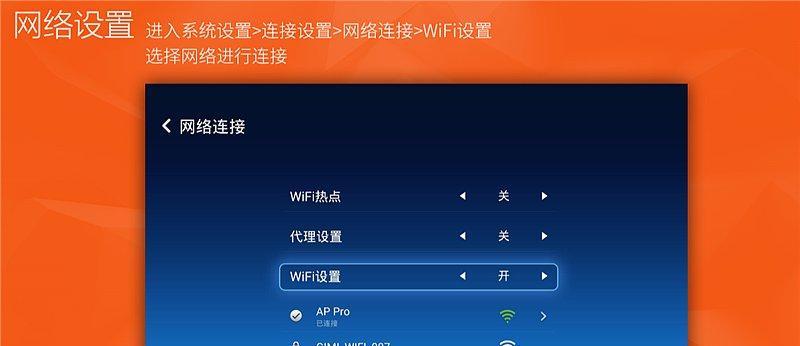随着互联网的普及,电脑连接WiFi已经成为我们日常生活中的常见操作。然而,有时候我们可能会遇到一些问题,比如电脑连接上了WiFi却无法上网的情况。这个问题可能会让我们感到困扰,影响到我们的工作和娱乐。在本文中,我们将分享一些解决技巧,帮助您轻松应对电脑连接WiFi后无法上网的问题。
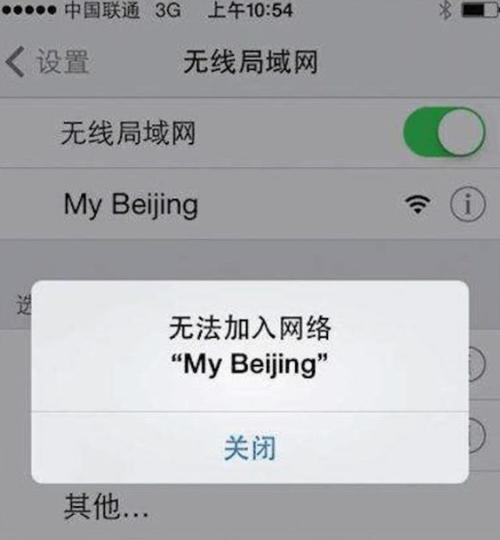
1.确认WiFi连接是否正常
当电脑连接WiFi后无法上网时,首先要确保WiFi连接正常。可以通过在其他设备上检查WiFi连接是否正常,以判断是否是路由器或网络问题。
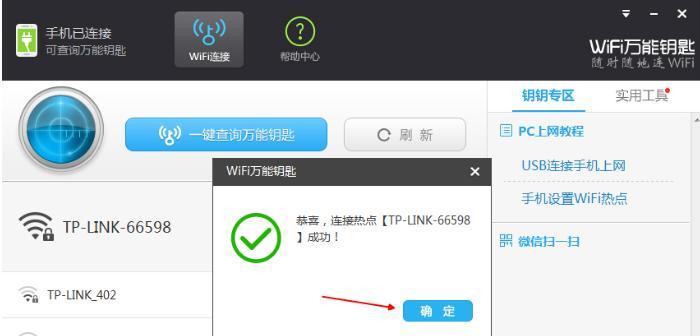
2.重启电脑和路由器
有时候电脑和路由器之间的连接可能会出现问题,重启这两个设备可以帮助解决一些临时的网络故障。
3.检查网络设置
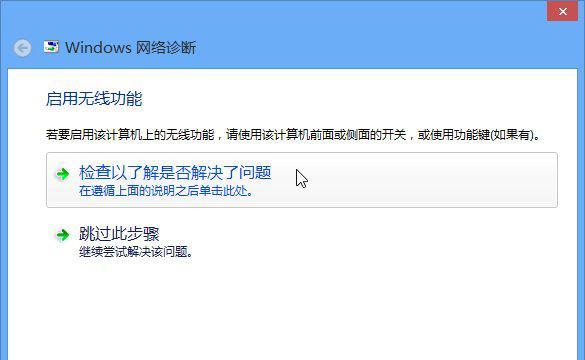
检查电脑的网络设置是否正确。确保已经选择了正确的WiFi网络,并且IP地址、子网掩码、默认网关等设置都是正确的。
4.禁用/启用网络适配器
尝试禁用并重新启用电脑的网络适配器,可以帮助修复一些连接问题。
5.检查防火墙设置
某些防火墙软件可能会阻止电脑与互联网之间的通信。检查防火墙设置,确保没有阻止网络连接的规则存在。
6.清除DNS缓存
DNS缓存可能会导致一些网络问题。打开命令提示符窗口,并输入“ipconfig/flushdns”命令,清除DNS缓存。
7.更新驱动程序
过时的网络适配器驱动程序也可能导致无法上网的问题。检查设备管理器,更新网络适配器的驱动程序。
8.重置TCP/IP协议栈
重置TCP/IP协议栈可以帮助解决一些网络连接问题。在命令提示符窗口中输入“netshintipreset”命令,然后重新启动电脑。
9.检查代理设置
某些代理设置可能会影响网络连接。在网络设置中,确保没有启用代理服务器或者设置正确的代理服务器地址和端口。
10.检查网络线缆连接
如果使用有线连接,检查网络线缆是否插好,并确保线缆没有损坏。
11.清除浏览器缓存和Cookie
有时候浏览器的缓存和Cookie会导致网页无法正常加载。清除浏览器缓存和Cookie,然后重新打开浏览器试试。
12.检查网络供应商
如果以上方法都没有解决问题,可能是您的网络供应商出现了故障。联系网络供应商,寻求技术支持。
13.安全模式启动
在安全模式下启动电脑,可以排除一些可能与第三方软件冲突的问题。
14.重装操作系统
如果以上方法都没有解决问题,最后一招就是重装操作系统。这个方法比较极端,但有时候可以解决一些严重的网络问题。
15.寻求专业帮助
如果您尝试了以上所有方法仍然无法解决问题,建议您寻求专业的计算机技术支持,让专业人员帮助您诊断和解决问题。
当我们的电脑连接WiFi后无法上网时,不要慌张,可以尝试以上这些解决技巧来找到问题的根源并解决。通过逐步排查,我们通常可以找到导致无法上网的具体原因,并采取相应的措施来解决问题,最终实现畅快上网的体验。